Windows 8はモダンUIを実行するように設計されていますがアプリの場合、私たちの大多数は依然としてデスクトップモードを使用してほとんどの時間を費やしています。お気づきかもしれませんが、Windowsの起動時に実行するように設定されているデスクトップアプリケーションをWindowsが起動するまでの数秒の遅延です。これには、デスクトップ関連のシステムユーティリティ、スタートアップフォルダー内のアイテム、起動時に起動するためのレジストリキーを追加するアプリが含まれます。 Microsoftはこの遅延の背後に明確な理由を述べていませんが、このメカニズムは、Windowsにデスクトップ専用のサービスまたはアプリを開始させる前に、Modern UIパーツを最初にロードするように実装されたようです。それでも、この遅延を最小限に抑える方法を探しているなら、そのための簡単なレジストリハックがあります。
まず、レジストリエディターを開く必要があります。 スタート画面に移動し、「regedit」と入力して(引用符は不要)、左側の[アプリ]セクションにあるレジストリエディターのショートカットをクリックします。

レジストリエディターウィンドウがデスクトップモードで開きます。次のキーに移動します。
HKEY_CURRENT_USERSoftwareMicrosoftWindowsCurrentVersionExplorerSerialize
場合によっては(これも判明したため)、シリアル化キーがまだ存在していない場合があります。つまり、[エクスプローラ]を右クリックしてポップアップメニューから[新規]> [キー]を選択し、キーを手動で作成する必要があります。
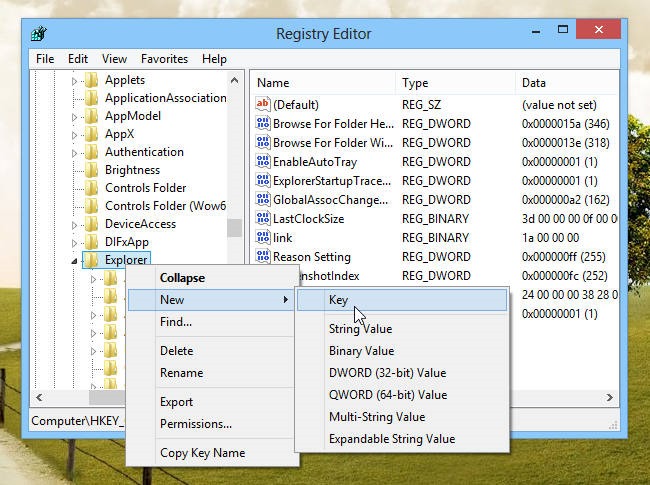
キーを作成した後、新しいを作成する必要がありますSerializeの下のDWORDパラメータ。 [シリアル化自体]または右ペインで右クリックし、コンテキストメニューから[新規]> [DWORD(32ビット)値]を選択します。
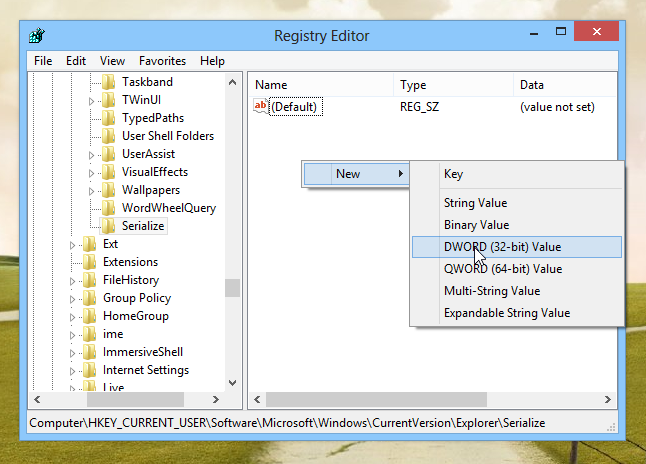
ここで、DWORDパラメータの名前を変更します以下のスクリーンショットに示すように、「StartupDelayInMSec」(再度引用なし)をダブルクリックし、[値のデータ]フィールドに0(ゼロ)を入力します。 [OK]をクリックしてレジストリエディターを閉じ、コンピューターを再起動して変更を適用します。遅延を完全になくすことはできませんが、すべてのデスクトップサービスとアプリの読み込み時間が短縮されます。
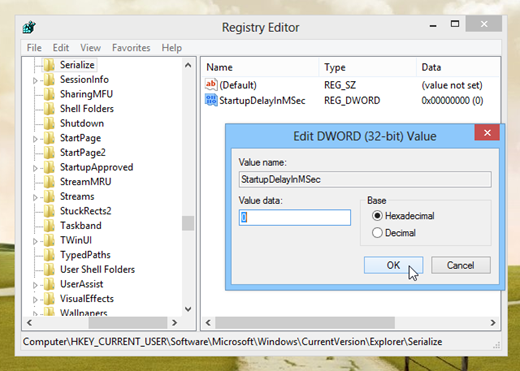
このレジストリハックを試してみたい場合は、いくつかのアプリケーションショートカットをスタートアップフォルダーに配置してみてください。スタートアップフォルダーを開くには、Win + Rキーを押して[ファイル名を指定して実行]ダイアログを表示し、shell:Startupと入力して[OK]ボタンをクリックします。
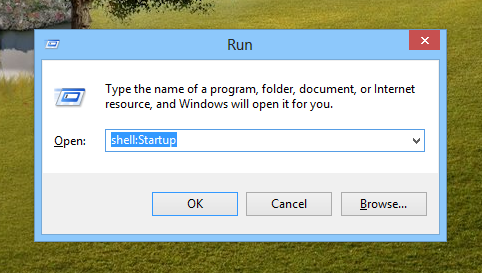
スタートアップフォルダが開き、お気に入りのプログラムのショートカットを配置して、PCを再起動できます。
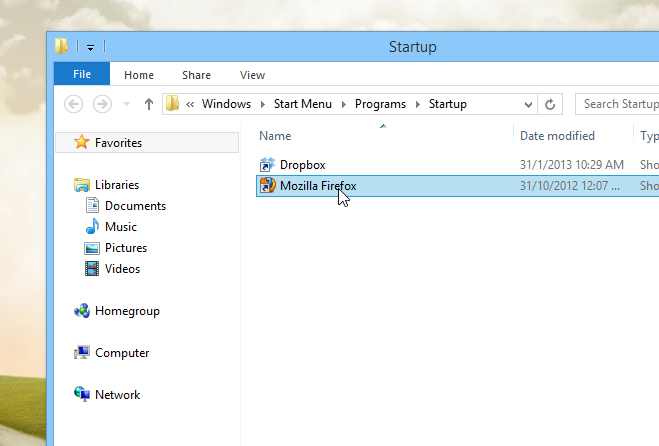
このレジストリハックは役に立ちましたか?また、Windows 8のトップ20の調整、ハック、ヒントのコレクションも気に入っていただけるでしょう。
[WinAero経由]












コメント